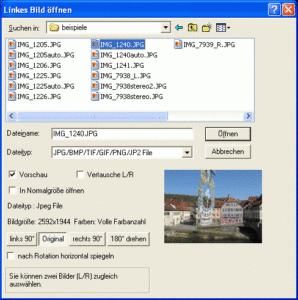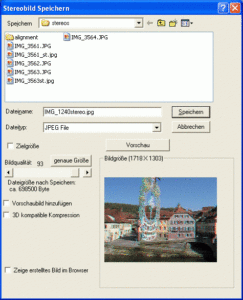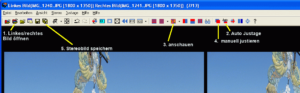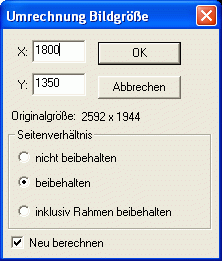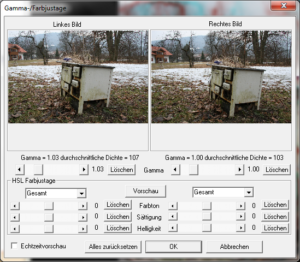Die Welt in 3D sehen – Anleitung für Stereophotos mit dem Stereophotomaker
Stereophotos faszinieren und sind einfach herzustellen!
Nicht nur 3D-Filme sondern auch 3D-Bilder sind toll! Wenn man sie mit einer 3D Brille ansieht, erlebt man ein richtig schönes dreidimensionales Bild. Es ist erstaunlich, dass man diese 3D-Fotos ganz leicht selber machen kann.
Dazu brauchst du::
1. eine digitale Fotokamera
2. das kostenlose Programm Stereophotomaker
3. eine rot/cyan 3D Brille (bekommt man unter anderem bei www.3d-foto-shop.de oder bei Amazon)
Hier der Ablauf Schritt für Schritt:
Installieren des Stereophotomakers:
Mit dem Stereophotomaker sind 3D-Fotos schnell und einfach gemacht. Man kann das kostenlose Programm unter http://stereo.jpn.org/ger/stphmkr/index.html herunterladen und muss dann noch die Datei entzippen. Das Programm muss nicht installiert werden – es wird lediglich mit einem Doppelklick gestartet.
Wer es „ordentlich“ in seinen PC einbinden möchte, kann Folgendes machen:
- Mit dem Arbeitsplatz unter „Windows-Programme“ einen neuen Ordner erstellen und diesen z.B. „Stereophotomaker“ nennen.
- Dorthin die Datei „stphmkrg.exe“ des Stereophotomaker kopieren.
- Mit der rechten Maustaste auf diese Datei drücken. Mit gedrückter Maus die Datei auf das Desktop ziehen.
- Maustaste loslassen und „Verknüpfung erstellen“ wählen.
Wem das zu kompliziert ist, der kann sich die Datei „stphmkrg.exe“ auch direkt auf das Desktop legen.
Fotografieren des linken und des rechten Bildes
Wähle für den ersten Versuch ein einfaches Motiv aus
Damit dein erster Versuch gelingt, empfiehlt es sich, auf ein paar Punkte zu achten:
- Das Motiv soll sich nicht bewegen. Nimm also lieber dein Fahrrad oder dein Lieblingsspielzeug als deinen kleinen Bruder.
- Vermeide, dass die Kamera blitzt. Wähle für dieses erste 3D-Foto ein Motiv, das nicht im Dunklen steht.
- Das Motiv sollte sich vom Hintergrund abheben. Das Bild braucht eine gewisse „Tiefe“ (also einen Abstand zischen Motiv und Hintergrund). Nur dann wirkt der 3D-Effekt.
- Der Abstand von dir zum Motiv sollte einiges größer sein als der vom Motiv zum Hintergrund. Wenn dies nicht der Fall ist, wirst du auf deinem fertigen 3D-Bild Doppelbilder sehen.
- Such dir etwas, worauf du die Kamera legen kannst. Wenn es geht, sollte man die Kamera z.B. auf eine Tischkante legen oder ein Stativ nehmen. Wenn man eine ruhige Hand und schon ein wenig Erfahrung mit 3D Fotos hat, kann man auch fotografieren, ohne die Kamera aufzustützen.
Jetzt wird es ein wenig kniffelig:
- Zuerst wird das Foto für das linke Auge gemacht: „Klick“
- Dann wird die Kamera um ca. 6 cm nach rechts gerutscht, das entspricht ungefähr unserem Augenabstand.
- Pass auf, dass du die Kamera nur parallel verrutschst. Das Objektiv zeigt immer gerade nach vorne.
- Dann wird das Foto für das rechte Auge gemacht: „Klick“

Die Kamera muss bei beiden Fotos immer geradeaus nach vorne schauen. Du musst sie also absolut parallel verrutschen.
Jetzt geht es am PC weiter. Dazu müssen die Bilder in gewohnter Weise in den Computer geladen werden.
Öffnen der beiden Fotos im Stereophotomaker
Wenn das Programm gestartet ist, auf „Datei – Linkes/rechtes Bild öffnen...“ gehen oder das dazugehörige Symbol (siehe Grafik) anklicken. Zuerst das linke Bild auswählen und „öffnen“ anklicken, dann das gleiche mit dem rechten machen. Beide Fotos sollten jetzt nebeneinander zu sehen sein. Ist das nicht der Fall, dann noch auf „Stereo – Nebeneinander – Nebeneinander“ klicken.
Autojustage durchführen: Das 3D-Bild wird berechnet
Jetzt geht es zur Sache: Mit einem Klick auf das „Auto“ Symbol in der Menüleiste führt das Programm eine Autojustage durch. Es passt die Fotos dem 3D-Sehen an und färbt sie ein. Diese Berechnung muss man mit „Schließen“ beenden.
3D Foto ansehen und kontrollieren
Das 3D Foto ist schon so gut wie fertig. Um es anzusehen muss man auf die „Farb-Anaglyphen“ Schaltfläche (die mit den bunten Punkten in der Mitte der Leiste) klicken. Mit der 3D-Brille sieht man das Stereobild! Um ein schwarzweißes 3D-Foto zu erzeugen, muss man die Schaltfläche „Grau-Anaglyph“ links daneben auswählen.
Zum Abschluss die Feinarbeit: Einstellen, worauf man blicken soll
Manchmal strengt es an, das 3D Foto anzuschauen. Dann hilft es oft, auf „Justage“ zu gehen ( neben der Autojustage) und den waagrechten Schieber nach links oder rechts zu schieben. Mit der 3D-Brille sieht man schnell, wo der Effekt am besten ist.
Dafür setzt du die 3D Brille ab und überlegst dir, worauf man bei deinem Bild als erstes schauen soll. Dann verstellst du den waagrechten Schieber so, dass an dieser Stelle das blaue Bild genau auf dem roten Bild liegt. Wenn das Bild dann mit der 3D-Brille besser aussieht, musst du noch mit „OK“ unten Links bestätigen und bist fertig.
Du kannst dir das am Besten so vorstellen: Mit den Reglern verschiebst du die beiden übereinander liegenden Bilder. Unsere Augen stellen bei dem 3D-Bild auf den Punkt scharf, auf dem die Bildelemente genau übereinander liegen.
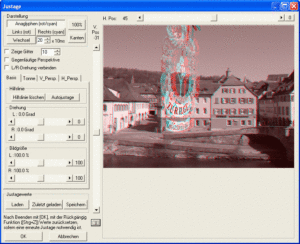
Bei diesem Foto kann man den Fokuspunkt auf das Schild oder auf die Häuser legen. Letztendlich muss man ein wenig experimentieren und schauen, wo der 3D-Effekt am besten wirkt.
Wenn du zum Beispiel eine Bank in einem Park fotografierst und die Bank das zentrale Motiv ist. sollten bei ihr die roten Bildkanten genau auf den blauen liegen. Das kannst du am besten ohne 3D-Brille kontrollieren. Im Vordergrund und im Hintergrund darf es Doppelbilder geben. Wenn diese allerdings zu weit voneinander entfernt sind, kann sich das im 3D-Bild störend auswirken.
Das Stereobild als JPG-Foto speichern
Bisher ist das 3D Foto ja nur mit dem Stereophotomaker zu sehen. Um es mit jedem Computer anschauen zu können, muss man es noch als JPG-Foto abspeichern.
Dazu wählt man „Datei – Stereobild speichern…“ oder die dementsprechende Schaltfläche.
Achtung! Bitte gib einen anderen Dateinamen an, sonst wird eines deiner Originalbilder überschrieben. Das Bild wird dann genauso abgespeichert, wie es der Stereophotomaker gerade anzeigt.
Hier noch mal ein Überblick über die Schritte:
Noch ein paar Tricks für Profis
Große Bilder musst du eventuell verkleinern
Der Stereophotomaker arbeitet schneller, wenn die Bilder kleiner sind. Daher empfiehlt sich folgender Schritt:
Auf „Bearbeiten – Bildgröße ändern“ oder das „vergrößern/verkleinern“ Symbol klicken und bei „X“ einen Wert zwischen 2000 und 2500 eingeben. (Wenn die Ursprungsdatei schon kleiner ist, braucht man das nicht zu tun.)
Fotos mit einer Breite von ungefähr 2500 Pixeln reichen für ca. einen Din A5 Ausdruck aus. Nur wer größere Bilder will, braucht mehr Pixel.
Die Farben korrigieren
Wenn Bilder zu hell oder zu dunkel sind, kannst du sie unter dem Menüpunkt „Justage – Gamma-/Farbjustage“ bearbeiten. Hier kannst du jeweils für das linke und für das rechte Bild Helligkeit, Farbton, Sättigung und Gamma einstellen.
Probiere es einfach aus, um zu sehen, ob du deine Fotos noch verbessern kannst.
(Autor: Oliver Spalt)